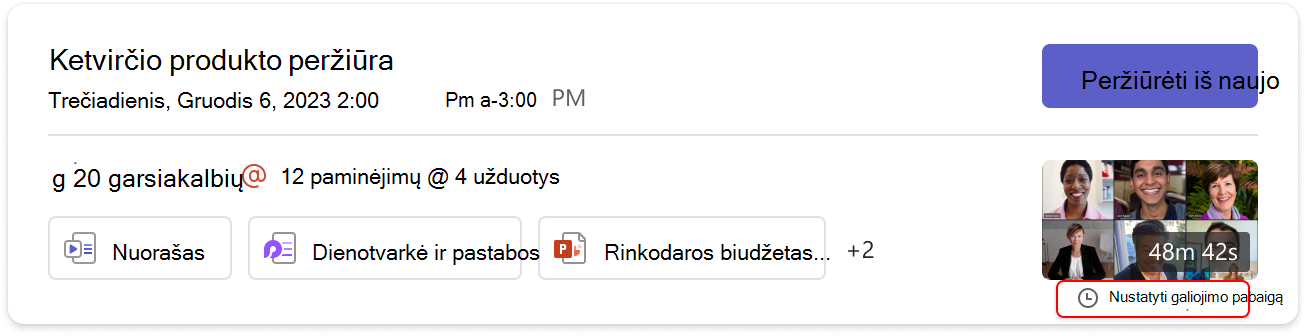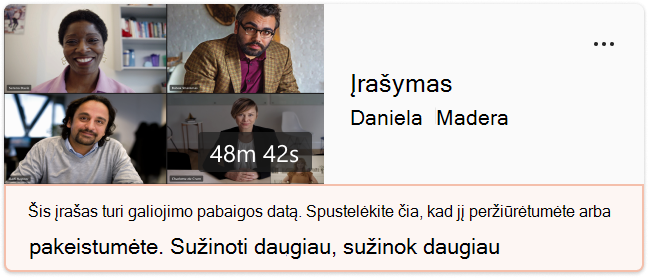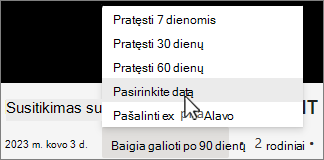Susitikimo įrašymas naudojant "Microsoft Teams"
Įrašykite "Teams" susitikimus, kad galėtumėte peržiūrėti vėliau arba bendrinti su kitais. Susitikimų įrašai fiksuoja garso, vaizdo ir ekrano bendrinimo veiklą ir gali būti saugiai bendrinami visoje organizacijoje.
Šiame straipsnyje:
Pradėti įrašinėti
"Teams" susitikime vienas asmuo gali įrašyti vienu metu. Pradėjus įrašyti susitikimą, visiems bus automatiškai pranešta. Taip pat galite įjungti tiesioginius nuorašus ir peržiūrėti juos susitikimo metu.
Norėdami pradėti susitikimo įrašą:
-
Pradėkite susitikimą arba prisijunkite prie jo.
-
Susitikimo valdikliuose pasirinkite Daugiau veiksmų
-
Pasirinkite Prisijungti.
Jei norite įrašyti tik garsą:
-
Susitikimo valdikliuose pasirinkite Daugiau veiksmų
-
Pasirinkite Įrašyti ir transkribuoti
-
Išplečiamajame meniu Pasirinkite, ką įrašyti pasirinkite Tik garsas.
-
Pasirinkite Patvirtinti.
Susitikimų įrašai neužfiksuoti:
Pastabos:
-
Daugiau nei keturių žmonių vaizdo transliacijos vienu metu
-
Interaktyviosios lentos ir komentarai
-
Bendrinamos pastabos
-
Programėlės bendrinamas turinys
-
Vaizdo įrašai arba animacijos, įdėtos į PowerPoint Live pateiktis
Stabdyti įrašymą
-
Susitikimo valdikliuose pasirinkite Daugiau veiksmų
-
Pasirinkite vieną iš toliau nurodytų parinkčių.
-
Sustabdykite įrašymą , kad sustabdytumėte įrašymą ir tiesioginį transkripciją.
-
Sustabdykite transkripciją , kad sustabdytumėte tik tiesioginę transkripciją. Įrašymas bus tęsiamas, kol pasirinksite Stabdyti įrašymą.
-
Svarbu: "Teams" susitikimų įrašai saugomi"OneDrive" darbovietėje arba mokymo įstaigoje ir "SharePoint".
Įrašų radimas
Atsižvelgiant į susitikimo tipą, įrašai pasiekiami skirtingose vietose.
-
Įrašas apdorojamas ir įrašomas susitikimo organizatoriaus „OneDrive“ verslui.
-
Susitikimo įrašas rodomas susitikimo pokalbyje arba kanalo pokalbyje (jei esate susitikime kanale).
Pastaba: Šiuo metu svečiai ir išoriniai dalyviai gali peržiūrėti įrašą tik jei su jais aiškiai bendrinama.
Kas gali pradėti arba sustabdyti įrašymą?
Kiekvienas, atitinkantis šiuos kriterijus, gali pradėti arba sustabdyti įrašymą, jei susitikimo organizatorius yra įjungęs debesies įrašymo strategijos parametrą:
-
Turi vieną iš šių licencijų:Office 365 Enterprise E1, E3, E5, F3, A1, A3, A5, M365 Business, Business Premium arba Business Essentials.
-
It administratorius įgalino įrašymą.
-
Nėra svečias ar kita organizacija.
Organizatoriaus pateikti nereikia.
|
Vartotojo tipas |
Ar galima pradėti įrašymą? |
Ar galima sustabdyti įrašymą? |
|---|---|---|
|
Susitikimo organizatorius |
|
|
|
Asmuo iš tos pačios organizacijos |
|
|
|
Asmuo iš kitos organizacijos ar įmonės |
|
|
|
Svečias |
|
|
|
Anonimas |
|
|
Pastabos:
-
Įrašymas tęsiamas, net jei įrašymą pradėjusis asmuo išeina iš susitikimo.
-
Įrašymas sustabdomas automatiškai, kai visi išeina iš susitikimo. Jei kas nors pamiršta išeiti, įrašas bus baigtas ir automatiškai paleistas iš naujo kas keturias valandas, kol paskutinis dalyvis išeis iš susitikimo.
-
Jei vienas iš dalyvių turi atitikties įrašymo strategiją, susitikimas bus įrašytas pagal strategiją, net jei tas dalyvis yra iš kitos organizacijos.
Pasirinkite, kas gali įrašyti ir transkribuoti
Naudodami Teams Premium arba Kopijuoti licenciją, susitikimų organizatoriai gali lengvai valdyti, kas gali įrašyti planuodami "Teams" susitikimus. Yra trys būdai, kas gali įrašyti ir transkribuoti susitikimą:
-
Organizatoriai ir bendradarbiai
-
Organizatoriai, bendradarbiai ir pranešėjai
-
Niekas
Daugiau informacijos apie pranešėjo pasirinkimą ir kieno nors vaidmens keitimą prieš susitikimą ir jo metu žr. Vaidmenys "Teams" susitikime.
Norėdami pasirinkti, kas gali įrašyti ir transkribuoti:
-
Pasirinkite Kalendoriaus
-
Pasirinkite įvykį ir pasirinkite Redaguoti
-
In Event, select Meeting options
-
Dalyje Įrašymas ir transkripcija
-
Pasirinkite Taikyti.
-
Pasirinkite Kalendoriaus
-
Pasirinkite susitikimą arba įvykį.
-
Pasirinkite Redaguoti.
-
Susitikimo apraše paspauskite ir laikykite nuspaustą klavišą "Ctrl" ir pasirinkite Susitikimo parinktys.
-
Dalyje Įrašymas ir transkripcija
-
Pasirinkite Įrašyti.
Pastaba: Teams Premium yra priedo licencija, suteikianti papildomų funkcijų, kad "Teams" susitikimai būtų labiau pritaikyti asmeniniams poreikiams, išmanesni ir saugesni. Norėdami gauti prieigą prie šios licencijos, kreipkitės į savo IT administratorių.
Susitikimo įrašo galiojimo laiko valdymas
Jūsų administratoriaus parametrai nustato įrašo galiojimo pabaigą. Norėdami pakeisti susitikimo įrašo galiojimo pabaigą:
Svarbu: Norint pakeisti galiojimo pabaigos datą, reikia turėti teisę redaguoti įrašą. Paprastai susitikimo organizatoriui ir bendraautoriams automatiškai suteikiamos redagavimo teisės.
-
Raskite įrašą susitikimo pokalbyje, tada atidarykite įrašą vaizdo leistuvo puslapyje naršyklėje.
-
Norėdami priminti iš naujo, užveskite pelės žymiklį virš įrašo miniatiūros esančią parinktį "Nustatyti, kad baigtųsi galiojimas". Iššokančiojo įrankio patarime spustelėkite saitą "Peržiūrėti arba keisti", kad atidarytumėte įrašą leistuvo puslapyje.
-
Jei norite įrašyti pranešimą, spustelėkite saitą "čia", kad atidarytumėte įrašą leistuvo puslapyje.
-
-
Vaizdo įrašų leistuvo puslapyje pasirinkite galiojimo pabaigos laiką po vaizdo įrašu. Pakeiskite galiojimo pabaigą pasirinkdami laikotarpį išplečiamajame meniu. Taip pat galite pasirinkti Pašalinti galiojimo pabaigą , jei nenorite, kad ji būtų panaikinta.
Pastabos:
-
Net jei pašalinsite galiojimo pabaigos datą, pranešimas, kad jūsų įrašymas baigs galioti, išliks pokalbio įraše. Tačiau nesijaudinkite, jei pasirinkote Nėra galiojimo laiko pabaigos, galiojimo laikas nesibaigs.
-
Pasibaigus įrašo galiojimui, jo savininkas gaus el. laišką. Tada jie turės iki 90 dienų, kad galėtų ją atkurti iš šiukšlinės. Atkūrus įrašą, jo galiojimas nebebus automatiškai galiojimas.
-
Įrašo žiūrėjimas neturės įtakos galiojimo pabaigos datai.
-
Daugiau informacijos administratoriams rasite čia.
Privatumas
Visi susitikimo dalyviai gaus pranešimą savo "Teams" kompiuterio, žiniatinklio arba mobiliųjų įrenginių programėlėje iškart, kai tik prasidės susitikimo įrašymas.
Atsižvelgiant į jūsų regioną, gali reikėti visų teisių, kad galėtumėte juos įrašyti. Daugiau informacijos žr. "Microsoft" privatumo patvirtinime.
Susitikimo organizatoriui automatiškai priklauso įrašas. Pagal numatytuosius nustatymus tik susitikimo organizatoriai ir bendradarbiai gali atsisiųsti arba panaikinti įrašą.
|
Įrašo tipas |
Teisė peržiūrėti |
Teisė atsisiųsti |
|---|---|---|
|
Kanalo susitikimas |
Komanda |
Vartotojas su peržiūros teisėmis |
|
Privatus susitikimas |
Pakviesti ir pakviesti vartotojai (pokalbių nariai) |
Vartotojas su peržiūros teisėmis |
|
Grupinis skambutis |
Pokalbio nariai |
Vartotojas su peržiūros teisėmis |
|
Skambutis "vienas su vienu" |
Pokalbio nariai |
Vartotojas su peržiūros teisėmis |
|
Vienas su vienu PSTN skambutis |
"Teams" vartotojas |
"Teams" vartotojas |
Įrašų trikčių diagnostika
Jei kyla problemų įrašant susitikimą, jums tikriausiai reikės IT administratoriaus pagalbos, kad galėtumėte su juo dirbti. Pereidami į priekį turėkite omenyje šiuos dalykus:
-
Susitikimo organizatorius ir rašytuvas turi turėti vieną iš šių licencijų:Office 365 Enterprise E1, E3, E5, F3, A1, A3, A5, M365 Business, Business Premium arba Business Essentials.
-
IT administratorius turi suteikti įrašymo licenciją susitikimo organizatoriui ir įrašymo priemonei.
-
Svečiai negali įrašyti susitikimų. Išoriniai vartotojai gali įrašyti skambučius, bet ne susitikimus.
Pradėkite, sustabdykite ir peržiūrėkite susitikimų įrašus "Teams" mobiliųjų įrenginių programėlėje.
Norėdami gauti geriausią susitikimų įrašymo ir vaizdo įrašų patirtį, atsisiųskite naujausią "Teams" versiją į savo mobilųjį įrenginį.
Pradėti susitikimo įrašą
Norėdami pradėti įrašymą, pasirinkite Daugiau parinkčių
Visiems susitikimo dalyviams bus pranešta, kad įrašymas pradėtas.
Susitikimo įrašymo sustabdymas
Norėdami sustabdyti įrašymą, pasirinkite Daugiau parinkčių
Įrašas bus apdorotas ir įrašytas "Microsoft OneDrive" arba "SharePoint". Tada jis bus paruoštas žaisti.
Susitikimo įrašo peržiūra
Susitikimo įrašymas bus rodomas susitikimo pokalbyje arba kanale, jei esate susitikime kanale.
Susitikimo įrašą taip pat galite rasti atidarę praėjusio susitikimo informaciją "Teams" kalendoriuje.
Svarbu: "Teams" susitikimų įrašai saugomi"OneDrive" darbovietėje arba mokymo įstaigoje ir "SharePoint".